-
1.Ogólne informacje dotyczące stosowania faktury pro forma do faktury krajowej
2. Formularz wystawienia faktury pro forma do faktury krajowej
3. Opcje dodatkowe dostępne na formularzu
3.1 Uwagi
3.2 Płatności
3.3 Dodatkowe
4. Wydruk i wysyłka faktury pro forma
5.Wystawienie faktury krajowej z poziomu faktury pro forma
1. Ogólne informacje dotyczące stosowania faktury pro forma do faktury krajowej
Faktura pro forma nie jest dokumentem księgowym. Wystawiana jest w celu potwierdzenia zamówienia lub oferty handlowej. Można również ją wystawić celem informacyjnym o tym, jak rzeczywista faktura będzie wyglądać, z czego będzie się składała i jakiej będą w niej koszty zawarte. Dowodem księgowym jest faktura. Na podstawie faktur pro forma nie należy dokonywać zapisów w ewidencji księgowej. Faktury te można przechowywać jako kopie dla celów informacyjnych.
Więcej informacji czym jest faktura pro forma znajduje się tutaj.
2. Formularz wystawienia faktury pro forma do faktury krajowej
Fakturę pro forma wystawiamy poprzez zakładkę Rachunki → Faktury pro forma.
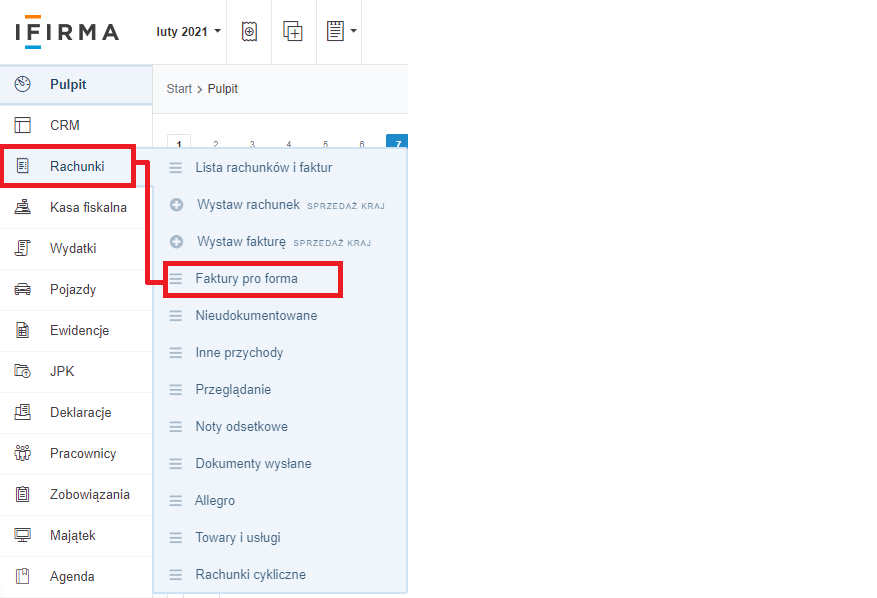
Następnie należy wybrać opcję Pro forma do faktury krajowej.
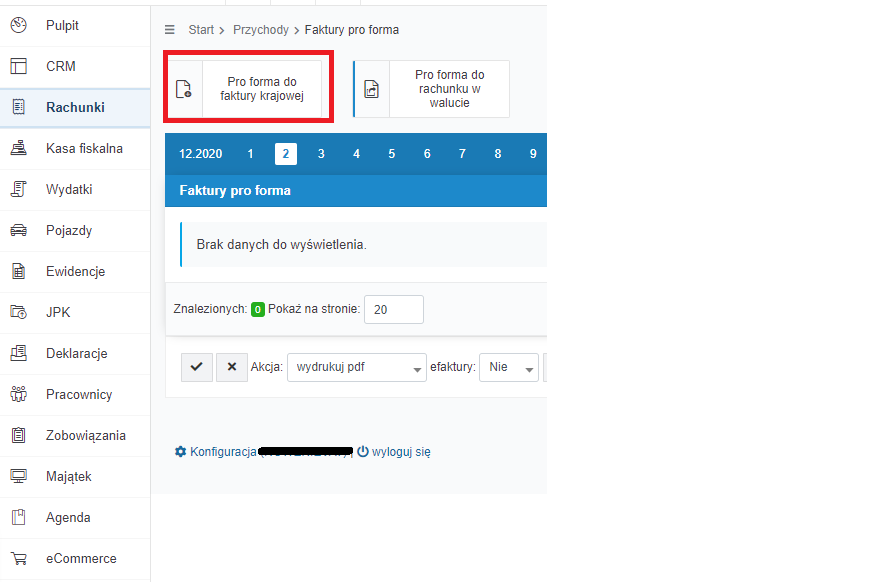
Podczas wystawiania faktury pro forma, w lewym górnym rogu jako miesiąc księgowy ustawiamy miesiąc zgodny z datą jej wystawienia.
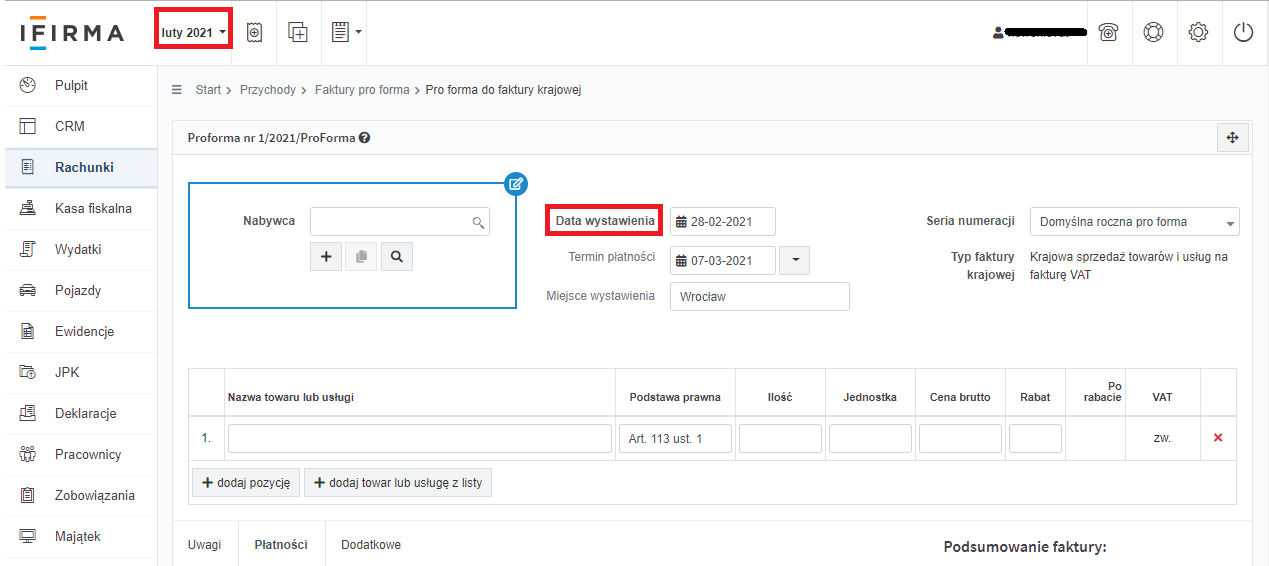
Do uzupełnienia będą następujące pola:
-
Nabywca – jest to pole obowiązkowe. Uzupełniamy to pole danymi kontrahenta
Data wystawienia – pole jest wymagane. Wpisujemy bieżącą datę wystawienia faktury pro forma
Termin płatności – to pole nie jest obowiązkowe. Jeżeli tworzymy fakturę pro forma celem oferty, termin płatności, który jest uzupełniony automatycznie, można usunąć
Miejsce wystawienia – również to pole nie jest wymagane. To pole zostanie uzupełnione automatycznie. Zawartość tego pola można usunąć, aby nie pokazywało się wystawionym dokumencie.
Nazwa towaru lub usługi – pole jest wymagane. Należy uzupełnić je odpowiednimi danymi zgodnym z przedmiotem sprzedaży/zamówienia. Więcej informacji na temat nazwy towaru lub usługi znajduje się na naszej pomocy.
Podstawa prawna – to pole również jest obowiązkowe. Jeżeli rodzaj zwolnienia i podstawa prawna zwolnienia zostały uzupełnione w konfiguracji konto, pole zostanie uzupełnione automatycznie. Więcej informacji na temat rodzajów zwolnień znajduje się na naszym blogu.
Ilość – pole jest wymagane. Należy je uzupełnić właściwą wartością.
Jednostka – pole należy uzupełnić odpowiednią jednostką np. szt, kg. Więcej informacji w zakresie określenia jednostki znajduje się na blogu.
Cena brutto – pole jest obowiązkowe. Należy wpisać właściwą cenę
Rabat – to pole nie jest wymagane. Uzupełniamy to pole jeżeli chcemy przyznać rabat. W serwisie ifirma możliwe jest jedynie wpisanie rabatu procentowego.
Faktury pro forma mają odrębną serię numeracji: NR/MM/RRRR/ProForma bądź NR/RRRR/ProForma, w zależności od wybranej domyślnej serii numeracji. Użytkownik posiada możliwość stworzenia własnej serii numeracji dla faktur pro forma. Instrukcja dotyczącą definiowania własnej serii numeracji znajduje się tutaj.
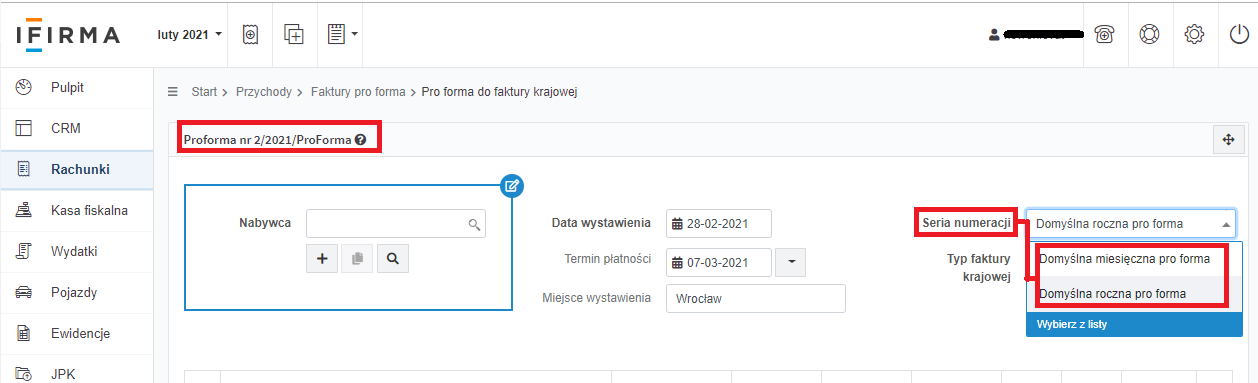
3. Opcje dodatkowe dostępne na formularzu
We formularzu faktura pro forma dostępne są również dodatkowe opcje, które ma zawierać wystawiona faktura pro forma
3.1. Uwagi
Pole Uwagi służy do wpisanie dodatkowych informacji dla kontrahenta tj. nastąpiła zmiana rachunku bankowego. Standardowe uwagi możemy dodać poprzez zakładkę Pulpit → Konfiguracja → Rachunki → Domyślne ustawienia → Standardowe uwagi → +dodaj bądź można przypisać uwagi dla danej serii numeracji Pulpit → Konfiguracja → Serie numeracji → przy danej serii wybieramy ikonę edycji → uzupełniamy pole Domyślne uwagi → zapisz.
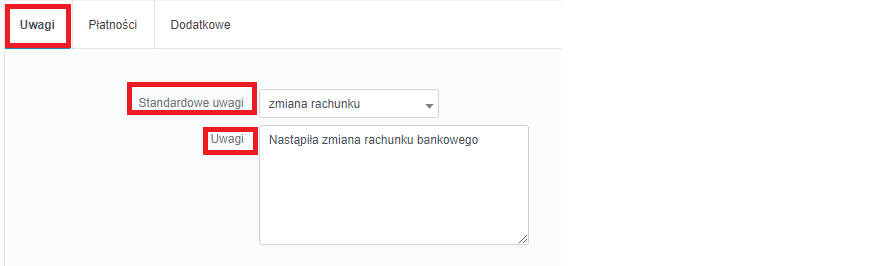
3.2. Płatności
W części płatności można wybrać Sposób zapłaty.
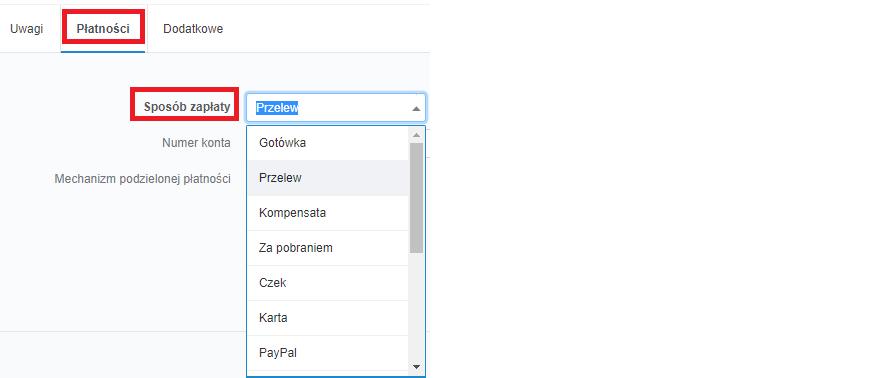
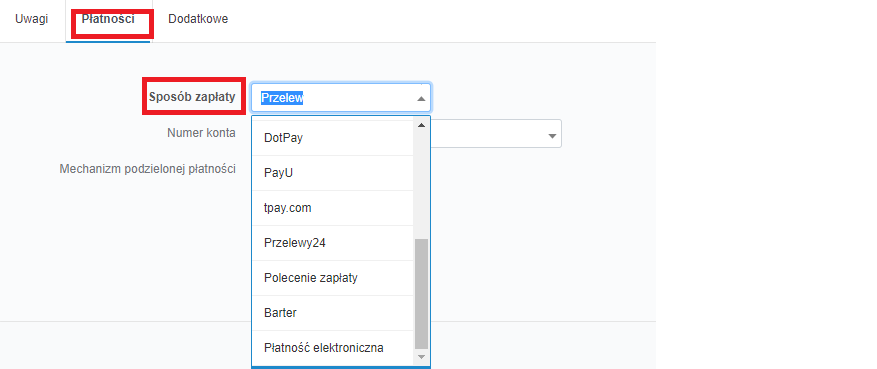
Dodatkowo można wybrać Numer konta. Rachunek bankowy dodajemy poprzez zakładkę Pulpit → Konfiguracja → Rachunki bankowe → +nowy rachunek.

Wybierając sposób zapłaty Przelew i uzupełniając pole Numer konta, pojawi się dodatkowy checkbox Kod QR przelewu. Po zaznaczeniu tego pola, na wydruku faktury pojawi się kod zawierający dane do płatności za fakturę. Instrukcja jak domyślnie ustawić kod QR na fakturach znajduje się na naszej pomocy.
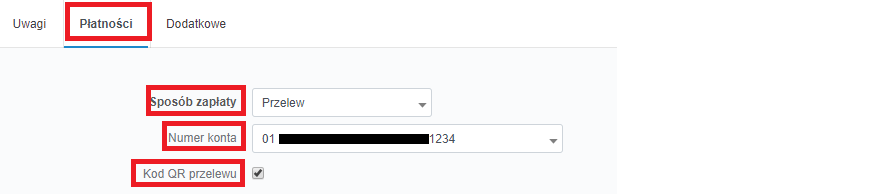
3.3. Dodatkowe
W części Dodatkowe znajduje się pole Podpis. W tym polu można wybrać:
- Osoba upoważniona do otrzymania faktury VAT
- Faktura bez podpisu odbiorcy
- Upoważnienie
- Brak podpisu odbiorcy i wystawcy.
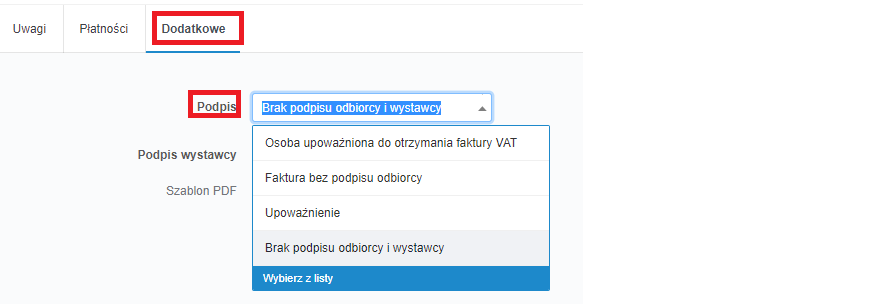
Wybierając opcję: Osoba upoważniona do otrzymania faktury VAT oraz Upoważnienie pojawi się dodatkowe pole do uzupełniania odpowiednimi danymi.

Kolejnym polem jest Podpis wystawcy. Automatycznie to pole uzupełniane danymi właściciela.
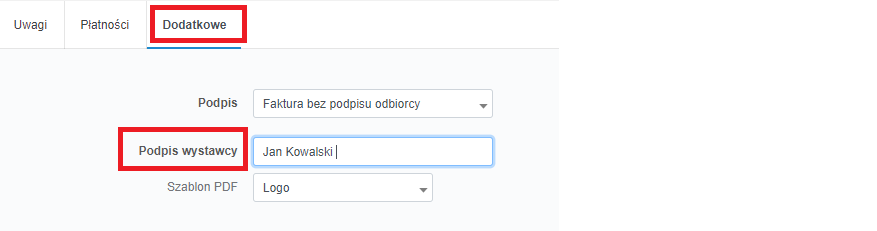
W przypadku wybrania w polu Podpis opcję Brak podpisu odbiorcy i wystawcy, na fakturze nie pojawi się podpis wystawcy pomimo uzupełnionego tego pola.
Ostatnią opcją w części Dodatkowe jest Szablon PDF. Szablony faktur możemy dodawać poprzez zakładkę Pulpit → Konfiguracja → Szablony. Z poziomu wystawionej faktury, można ten szablon zmienić.
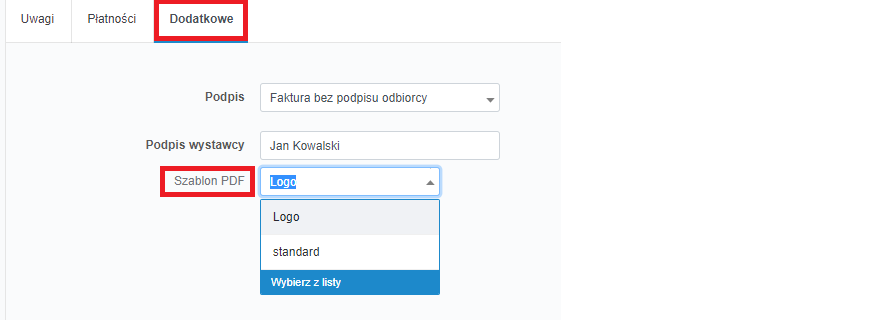
4. Wydruk i wysyłka faktury pro forma
Podczas wystawiania faktury pro forma dostępne są opcje:
- podgląd wydruku-wybieramy gdy przed zatwierdzeniem faktury forma chcemy zobaczyć jej podgląd
- zatwierdź
- anuluj- wybieramy w sytuacji gdy nie chcemy zatwierdzać faktury
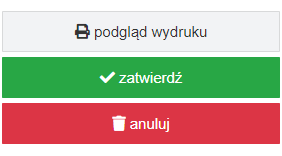
Zatwierdzona faktura pro forma będzie widoczna w zakładce Rachunki ➡ Faktury pro forma.
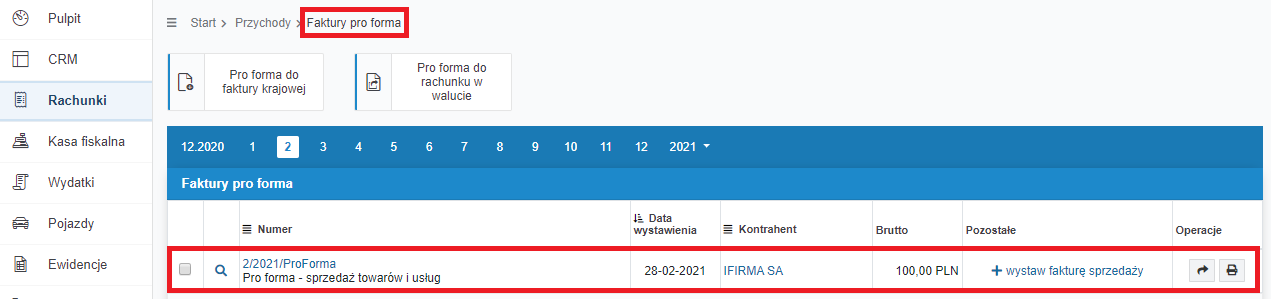
Po wybraniu jej numeru,Użytkownik zobaczy widok wystawionego dokumentu. Pojawi się możliwość wydruku/ zapisu wystawionej faktury oraz wysłania faktury.
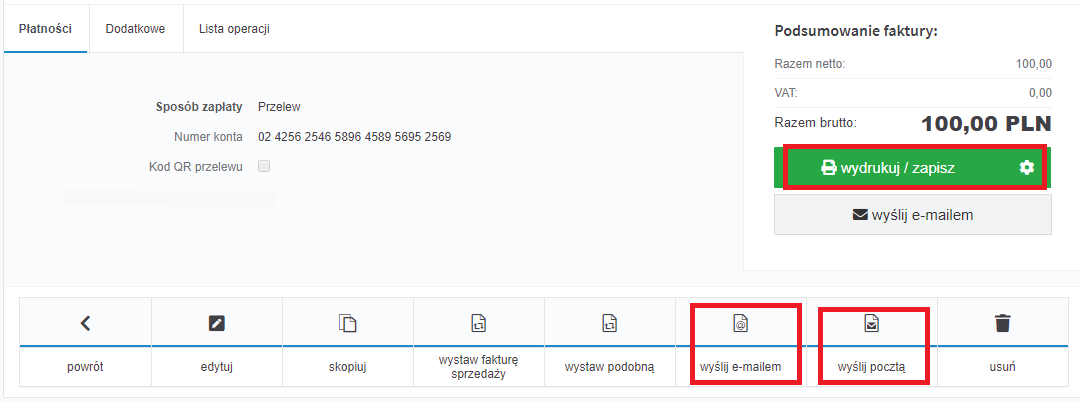
Dodatkowo fakturę pro forma można:
- edytować
- skopiować
- wystawić podobną
- usunąć.

5. Wystawienie faktury krajowej z poziomu faktury pro forma
Wystawione faktury pro forma będą widoczne w zakładce Rachunki → Faktury pro forma. Z tego poziomu możliwe jest wystawienie faktury sprzedaży.
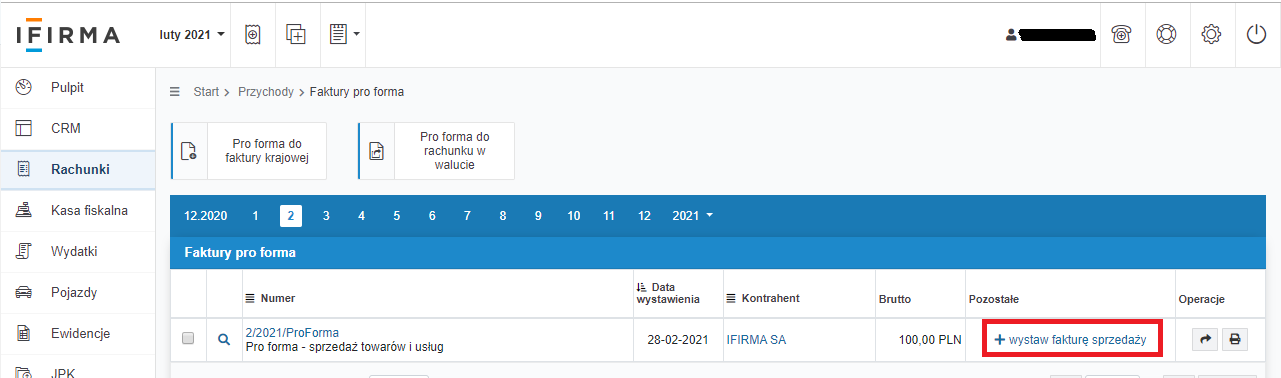
Inną możliwością jest wybranie numeru faktury. Po jej otwarciu pojawi się możliwość wybrania opcji wystaw fakturę sprzedaży.

Jeżeli faktura sprzedaży będzie wystawiona w innym miesiącu niż faktura pro forma, w lewym górnym rogu jako miesiąc księgowy należy ustawić miesiąc zgodny z datą sprzedaży, natomiast na poziomej osi czasu wybrać miesiąc, w którym została wystawiona faktura pro forma.
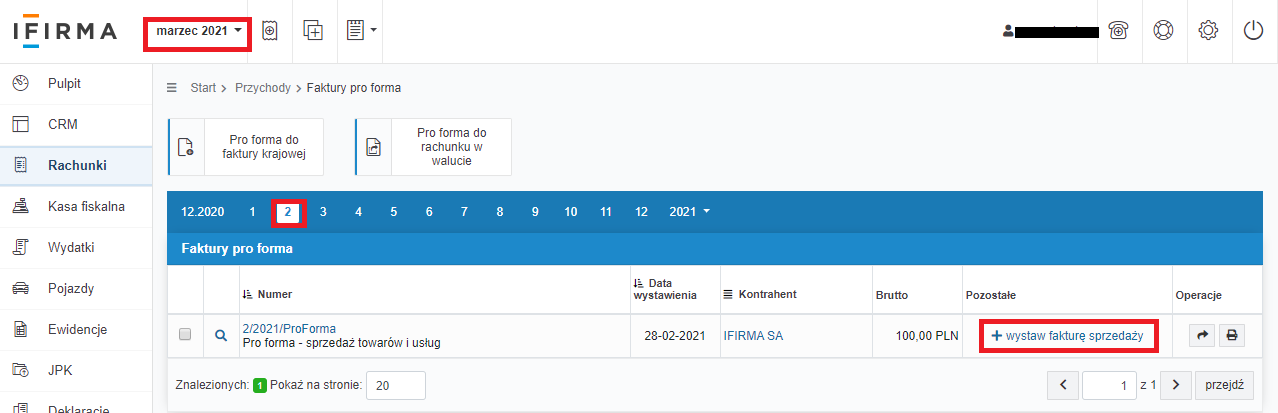
Autor: Pamela Roszak – ifirma.pl










